フィルタの作成
Filter プールにフィルタを作成するには、2つの方法があります。プール・オブジェクトの1つを編集すると、Edit Filter ポップアップが開きます。もう1つの方法は、Store キーまたは At キーによって一時フィルタを作成するときに、新しい(最初に利用可能な)フィルタとして保存することです。一時フィルタについては、一時フィルタの使用 を参照してください。
Edit Filter ポップアップは、下のようになります。
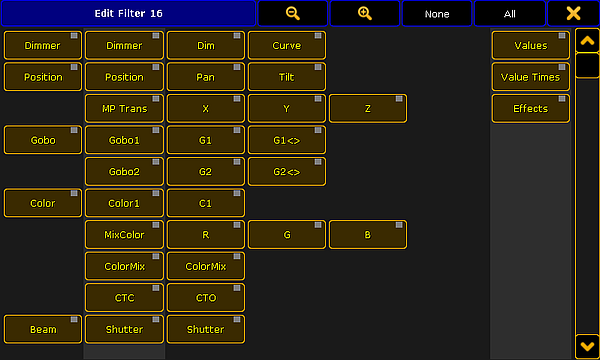
このポップアップは、一時フィルタを作成する場合やプールでフィルタを作成する場合とほとんど同じです。
フィルタでブロックしたい要素を、このポップアップでオフします。
選択されてオンになっているアトリビュートは黄色で表示され、それらの情報がフィルタを通過します。
少し分かりにくいかもしれませんが、このポップアップにはいくつかの列で構成されています。左端の列のボタンはシステムにあるすべてのプリセットタイプ、2番目の列のボタンはフィーチャです。そして、隣にある(最大で)4列のボタンは、すべてのアトリビュートです。
ここに表示される要素は、フィクスチャの設定によって変わります。
右端の列には、Value、Value Times および Effect データレイヤでフィルタリングするための3つのボタンがあります。
プリセットタイプ、フィーチャおよびアトリビュートについては、アトリビュート、フィーチャおよびプリセットタイプとは を参照してください。
データレイヤについては、シートのレイヤ を参照してください。
タイトルバー
タイトルバーには、いくつかのボタンがあります。最初の2つは、ウィンドウをズームするためのもので、これらによってボタンのサイズが変わります。
次の None ボタンはすべてのアトリビュートの選択が解除します。また、All はすべてのアトリビュートの選択します。
右端の ![]() でポップアップが閉じます。
でポップアップが閉じます。
フィルタリング対象の選択
フィルタを作成する場合、通したくない要素をオフにできます。
プリセットタイプをオフにすると、そのフィーチャとアトリビュートもオフになります。1つのフィーチャをオフにすると、そのアトリビュートと、プリセットタイプもオフになります。1つのアトリビュートをオフにすると、それが属するプリセットタイプやフィーチャもオフになります。
例
"Demo Dimmer and More" デモショーでは、"Dimmer" フィーチャに、"Dim" と "Curve" という2つのアトリビュートがあります。
"Curve" アトリビュートなしのフィルタを作成する場合、設定は下のようになります。
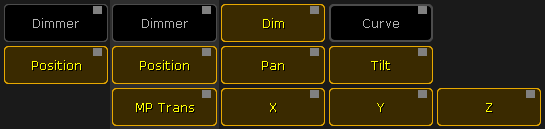
"Curve" をオフにすると、"Dimmer" プリセットタイプと "Dimmer" フィーチャのボタンもオフになります。"Dim" アトリビュートはオンのままで、ディマー値はフィルタを通過します。
プリセットタイプやフィーチャのボタンは、その中のすべてのアトリビュートがオンの場合にのみオンとなります。